win7电脑的虚拟键盘的打开实例教程
来源:Win7之家
时间:2023-07-28 08:49:33 409浏览 收藏
最近发现不少小伙伴都对文章很感兴趣,所以今天继续给大家介绍文章相关的知识,本文《win7电脑的虚拟键盘的打开实例教程》主要内容涉及到等等知识点,希望能帮到你!当然如果阅读本文时存在不同想法,可以在评论中表达,但是请勿使用过激的措辞~
电脑虚拟键盘是在电脑的显示屏上,可以用鼠标键开展打字。通过鼠标操作,可以轻松进行打字,虚拟键盘的布局与电脑键盘相同,唯一的不便是必须使用鼠标点击来打开应用程序。如果我们的电脑键盘损坏,可以使用虚拟键盘代替。现在我来介绍两种打开虚拟键盘的方法。

win7电脑的虚拟键盘的打开实例教程
1.以win7系统软件演试,打开我的电脑,即是左下方部位。
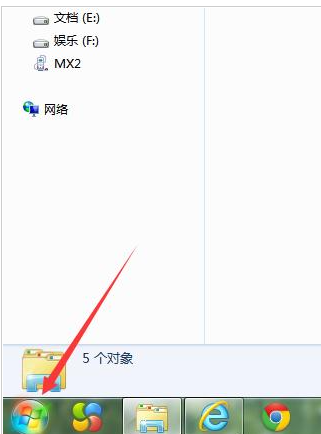
2.随后点击全部的程序流程。
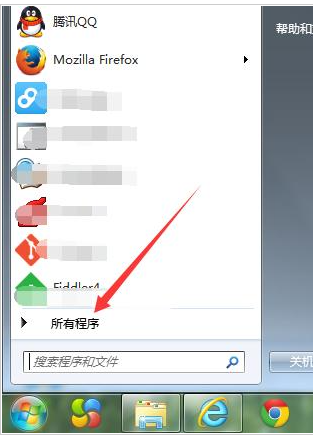
3.寻找配件文件夹名称。
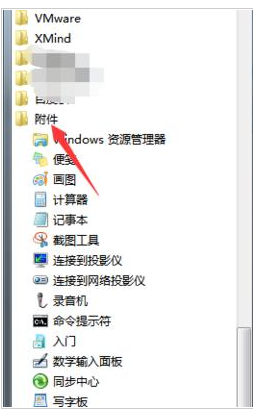
4.随后寻找轻轻松松浏览的文件夹名称下有一个一个为“屏幕键盘”。
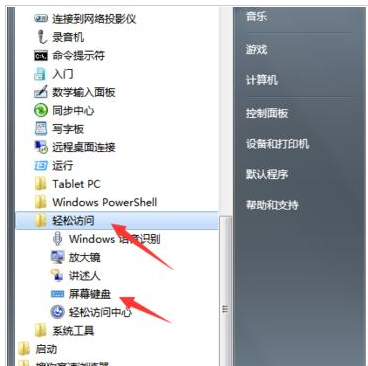
5.虚拟键盘即被打开。
方式二
1.点击我的电脑后,立即在文本框键入“屏幕键盘。
2.在上边表明是屏幕键盘,并双击鼠标“屏幕键盘”。
之上便是二种方法打开系统软件虚拟键盘作用方式详细介绍,实际上实际操作非常简单的,大伙儿学到了没有?期待本文能对各位有一定的协助!
今天关于《win7电脑的虚拟键盘的打开实例教程》的内容介绍就到此结束,如果有什么疑问或者建议,可以在golang学习网公众号下多多回复交流;文中若有不正之处,也希望回复留言以告知!
声明:本文转载于:Win7之家 如有侵犯,请联系study_golang@163.com删除
相关阅读
更多>
-
501 收藏
-
501 收藏
-
501 收藏
-
501 收藏
-
501 收藏
最新阅读
更多>
-
500 收藏
-
127 收藏
-
443 收藏
-
205 收藏
-
189 收藏
-
415 收藏
-
304 收藏
-
208 收藏
-
220 收藏
-
316 收藏
-
211 收藏
-
291 收藏
课程推荐
更多>
-

- 前端进阶之JavaScript设计模式
- 设计模式是开发人员在软件开发过程中面临一般问题时的解决方案,代表了最佳的实践。本课程的主打内容包括JS常见设计模式以及具体应用场景,打造一站式知识长龙服务,适合有JS基础的同学学习。
- 立即学习 543次学习
-

- GO语言核心编程课程
- 本课程采用真实案例,全面具体可落地,从理论到实践,一步一步将GO核心编程技术、编程思想、底层实现融会贯通,使学习者贴近时代脉搏,做IT互联网时代的弄潮儿。
- 立即学习 516次学习
-

- 简单聊聊mysql8与网络通信
- 如有问题加微信:Le-studyg;在课程中,我们将首先介绍MySQL8的新特性,包括性能优化、安全增强、新数据类型等,帮助学生快速熟悉MySQL8的最新功能。接着,我们将深入解析MySQL的网络通信机制,包括协议、连接管理、数据传输等,让
- 立即学习 500次学习
-

- JavaScript正则表达式基础与实战
- 在任何一门编程语言中,正则表达式,都是一项重要的知识,它提供了高效的字符串匹配与捕获机制,可以极大的简化程序设计。
- 立即学习 487次学习
-

- 从零制作响应式网站—Grid布局
- 本系列教程将展示从零制作一个假想的网络科技公司官网,分为导航,轮播,关于我们,成功案例,服务流程,团队介绍,数据部分,公司动态,底部信息等内容区块。网站整体采用CSSGrid布局,支持响应式,有流畅过渡和展现动画。
- 立即学习 485次学习
